win域重新命名.docx
《win域重新命名.docx》由会员分享,可在线阅读,更多相关《win域重新命名.docx(20页珍藏版)》请在冰豆网上搜索。
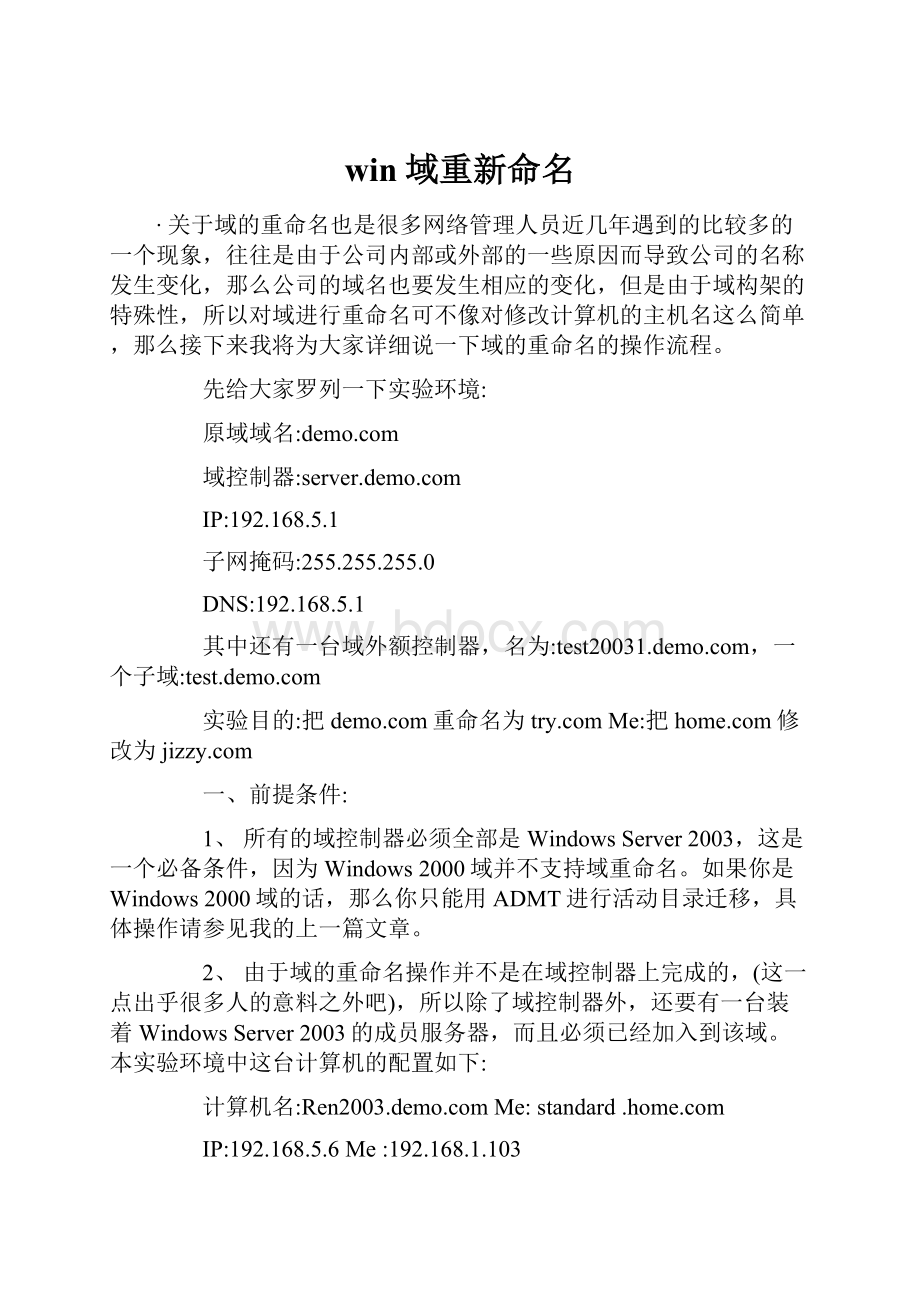
win域重新命名
∙关于域的重命名也是很多网络管理人员近几年遇到的比较多的一个现象,往往是由于公司内部或外部的一些原因而导致公司的名称发生变化,那么公司的域名也要发生相应的变化,但是由于域构架的特殊性,所以对域进行重命名可不像对修改计算机的主机名这么简单,那么接下来我将为大家详细说一下域的重命名的操作流程。
先给大家罗列一下实验环境:
原域域名:
域控制器:
IP:
192.168.5.1
子网掩码:
255.255.255.0
DNS:
192.168.5.1
其中还有一台域外额控制器,名为:
,一个子域:
实验目的:
把重命名为Me:
把修改为
一、前提条件:
1、所有的域控制器必须全部是WindowsServer2003,这是一个必备条件,因为Windows2000域并不支持域重命名。
如果你是Windows2000域的话,那么你只能用ADMT进行活动目录迁移,具体操作请参见我的上一篇文章。
2、由于域的重命名操作并不是在域控制器上完成的,(这一点出乎很多人的意料之外吧),所以除了域控制器外,还要有一台装着WindowsServer2003的成员服务器,而且必须已经加入到该域。
本实验环境中这台计算机的配置如下:
计算机名:
RMe:
standard
IP:
192.168.5.6Me:
192.168.1.103
子网掩码:
255.255.255.0
DNS:
192.168.5.1Me192.168.1.102
二、准备工作:
1、在进行域的重命名操作以前,请一定要用Ntbackup工具备份现在所有域控制器的系统状态数据数据,以防万一。
我在前面的文章——“活动目录之备份与恢复”上已经详细讲过了,这里就不重复了。
2、要进行域的重命名操作,所有的域控制器一定要是WindowsServer2003,并且提升域和森林的功能级别到Windows2003纯模式,因为默认是Windows2000混合模式;关于提升域功能级别我已要在“活动目录之迁移”是提到了,这里我只是提一下提升森林的功能级别:
点击“开始-设置-控制面板-管理工具-ActiveDirectory域和信任关系”:
在“ActiveDirectory域和信任关系”上击右键:
选择“提升林功能级别”:
点击“提升”就可以了,只是这个操作也是不可逆的。
之前一定要保证域级别在WindowsServer2003,包括子域的域级别哟!
提升完成后,大家要注意复制的时间,最好等一会,至于具体要等多久就要取决于你的网络规模大小了。
3、新建一个新的DNS区域,域名要和新建域的域名一致;
点击“开始-设置-控制面板-管理工具-DNS”:
在“正向查找区域”上击右键:
选择“新建区域”:
点“下一步”:
选“主要区域”,其它保持默认,点“下一步”:
选“至ActiveDirectory林中的所有域控制器”,然后点“下一步”:
这里要输入新域的域名,实验中是“”,继续“下一步”:
点“下一步”:
确认没有问题后点“完成”:
∙三、重命名操作;
1、在成员服务器上获得重命名工具。
在默认情况下,重命名工具并不会被安装,所以我们要到安装光盘中去获得这个工具,在x:
\valueadd\msft\mgmt\domren,(X表示安装盘所在的光驱盘符):
两个工具的名称分别是rendom.exe和gpfixup.exe,其中rendom是我们用以的主要工具,gpfixup是用来修复组策略的。
还有一篇readme文档,英文不错的朋友可以看一下。
把这两个工具拷到硬盘上,实验中,我拷到了C盘。
2、点击“开始-运行”,输入:
cmd,回车,在出来的命令提示符下把当前目录切换到C盘根目录下:
输入:
rendom/list,回车:
运行成功后在该工具的文件夹下会产生一个名为domainlist.xml文件,实验中就是C盘根目录下;
我们打开一下这个文件看一下,里面是些什么内容:
3、用记事本修改domainlist.xml文件,把里面的,全部换成
修改完成后保存退出:
4、再点击“开始-运行”,输入“cmd”回车,并切换到C盘根目录下,然后再输入:
rendom/upload,然后回车:
执行成功后,会产生一个dclist.xml文件,该文件相当于一个日志文件,会纪录重命名过程中的状态,这是这个文件的内容:
并且此时森林被冻结,也就是说这个时候,域已经不可用了;
5、继续在命名提示符下运行rendom/prepare,此步骤主要是校验DC是否全部准备完成;
以上图表示准备完成。
这里出现的提示是整个域中的域控制器的计算机。
6、如果上述步骤中出现失误,比如发现新域名书写错误等,可以运行rendom/end,可以取消前面第2步开始的操作,并同时解除森林的冻结状态;
7、如果没有问题的话,那么此时在命令提示符下执行:
rendom/execute。
执行成功后,会发现所有的域控制器全部自动重启。
重启后,登陆界面会发生变化:
看到了吧?
原来的“demo”不见了,换成了“try”。
8、重新命名域控制器的DNS后缀。
进入系统后,你会发现,虽然域名已经换了,但域控制器的DNS名却并没有发生改变,如下图:
所以我们要点击上面的“更改”按钮:
点“确定”:
点“其它”:
把上面的“”换成“”,然后再点“确定”,系统会要求重启,重启后的域控制器的DNS名字就会换掉了:
相同的操作在所有的域控制器上做一次,包括子域上的域控制器。
9、客户端的操作。
客户端上不用做其它的额外操作,只要把客户端重启。
重启会可以看到如下界面:
奇怪,怎么还是“demo”?
为什么不是“try”?
别急,再重启一下:
“try”出来了吧?
10、清除AD中的老域名。
转到成员服务器,点击“开始-运行”,输入cmd,回车,并切换到C盘根目录下,然后再输入:
rendom/clean,回车:
出现上图表示清除成功!
11、组策略的修复。
截止到第10步,其实整个域的重命名操作算是完成了,但是我们还有一个后续工作要做,就是修复组策略,大家可以此时去运行一下组策略,我想大部份的网络管理员都会得到如下画面:
发现组策略根本不可用,OK,那我们来修复它,还记得文章刚刚开始的时候,我提到的两个工具吗?
其中一个是用到现在的rendom,另一个就是用来修复组策略的gpfixup。
现在转到成员服务器上,点击“开始-运行”,输入cmd,回车,并切换到C盘根目录下,然后再输入:
gpfixup/olddns:
/newdns:
/oldnb:
demo/newnb:
try/dc:
,回车:
运行成功后,再到域控上去执行一下组策略:
看到了吧,组策略已经可以成功执行了。
到此为止,整个操作全部完成了。
四、注意事项。
1、如果森林中有Exchange2000或2003请不要进行域的重命名,因为一旦进行重命名操作,Exchang将会停止工作。
这一点请大家一定要注意!
2、森林在短时间内停止工作,具体时间取决于域控制器的多少和你的网络规模。
3、域的重命名操作要么所有的域控制器完成重命名,要么就从森林里彻底的消失。
4、在域的重命名操作中,不能添加或删除域控制器,也不能进行新的域信任关系的建立。